アプリからYouTubeをバックグラウンド再生することは可能?
その他のブラウザアプリを使ってYouTubeをバックグラウンド再生することも可能です。
Firefox
Firefoxを使ってYouTubeをバックグラウンド再生する方法は以下の通り。
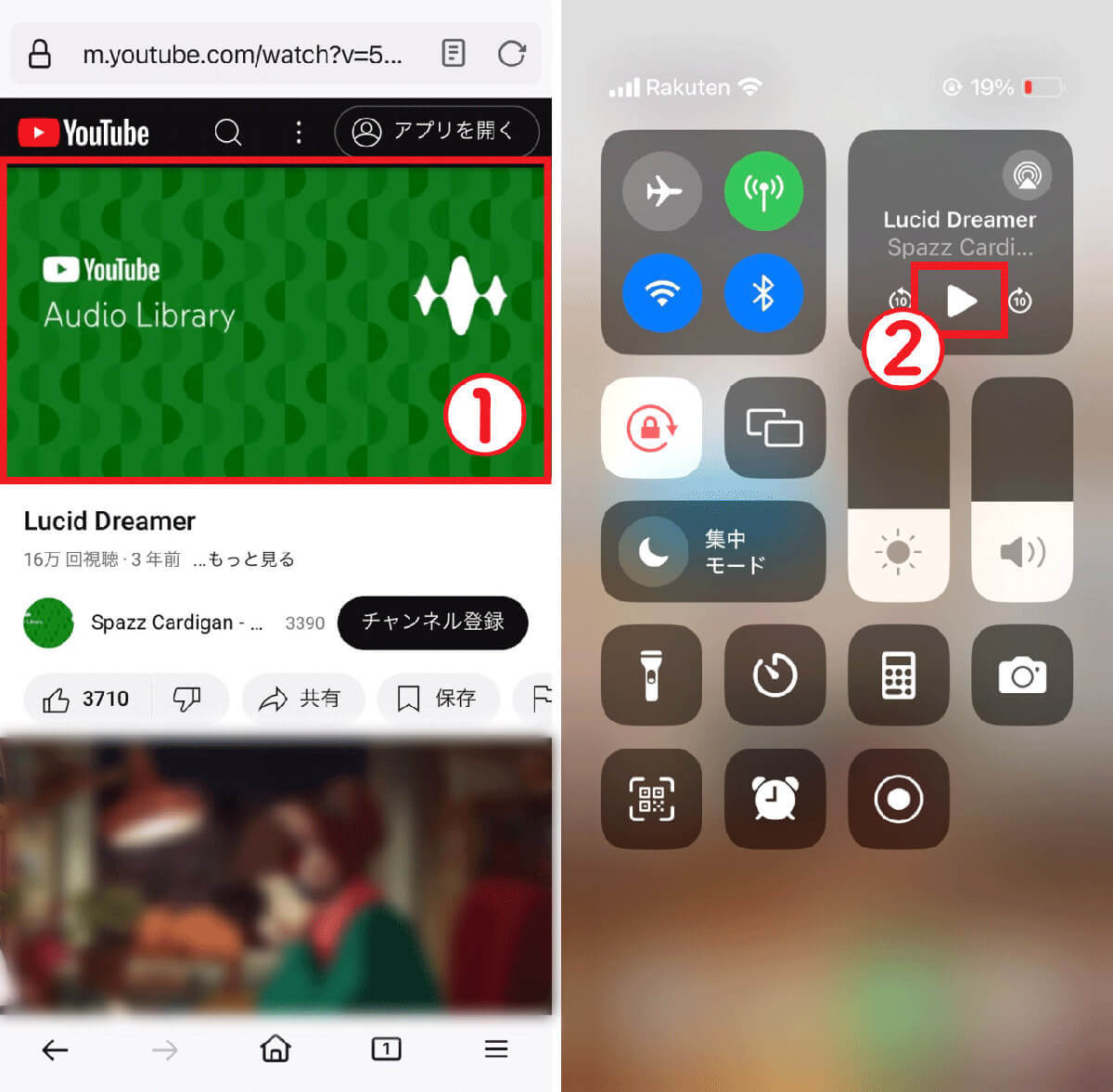
(画像=【1】FireFoxを開き、Googleで「YouTube」と検索し、YouTubeで好きな曲を再生します。【2】アプリを閉じた後、コントロールセンターを開き、②「再生ボタン」をタップするとバックグラウンド再生が可能です、『オトナライフ』より 引用)
使用方法はChromeとほとんど同じで、デスクトップ用Webサイトを表示する必要がないため、手間がかからず利用できます。
Brave
広告ブロック機能がついているブラウザBraveを使ってYouTubeをバックグラウンド再生する方法は以下の通り。
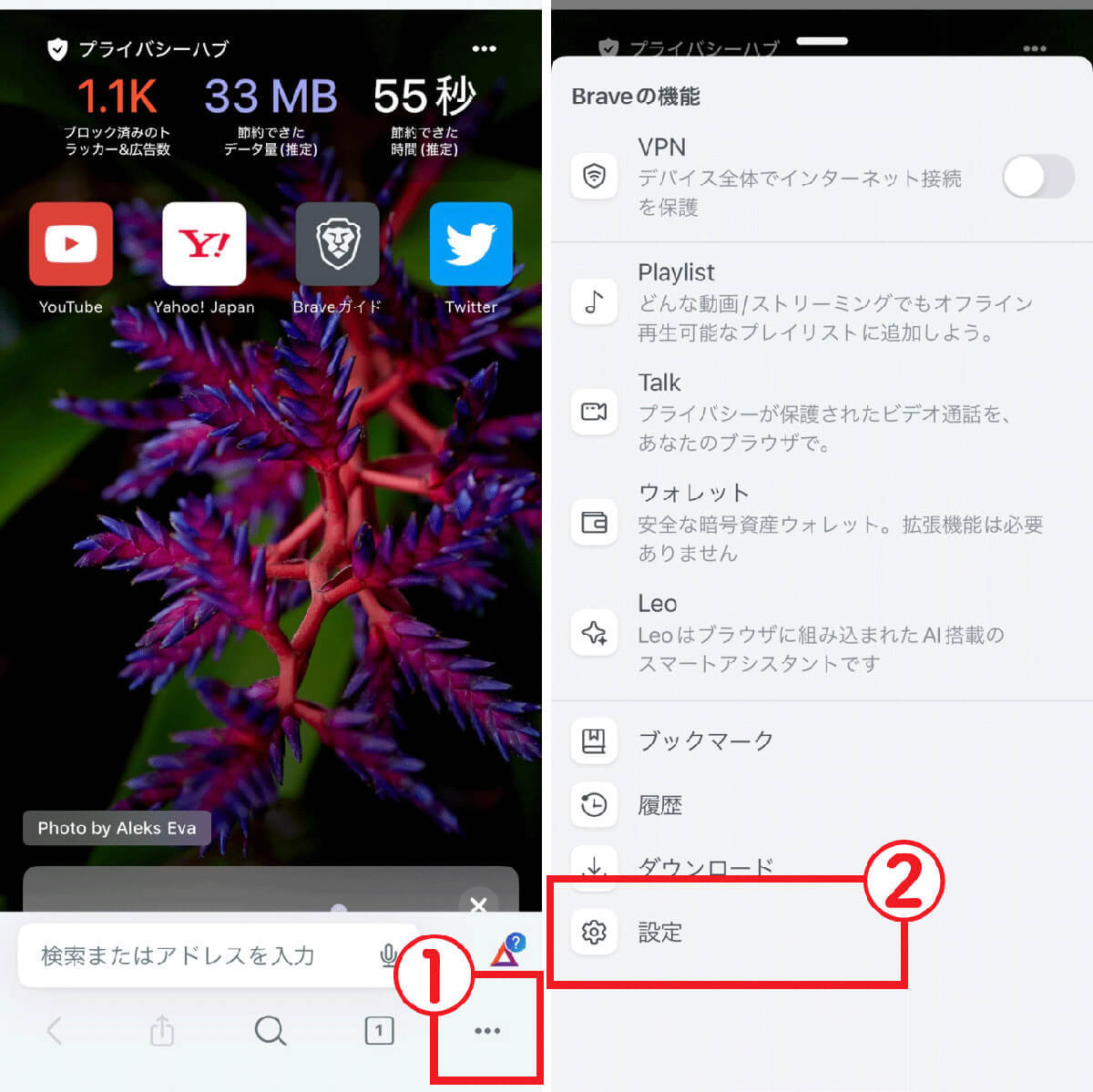
(画像=【1】 Braveアプリを開き、右下の①「・・・」ボタンをタップします。【2】②「設定」をタップします、『オトナライフ』より 引用)
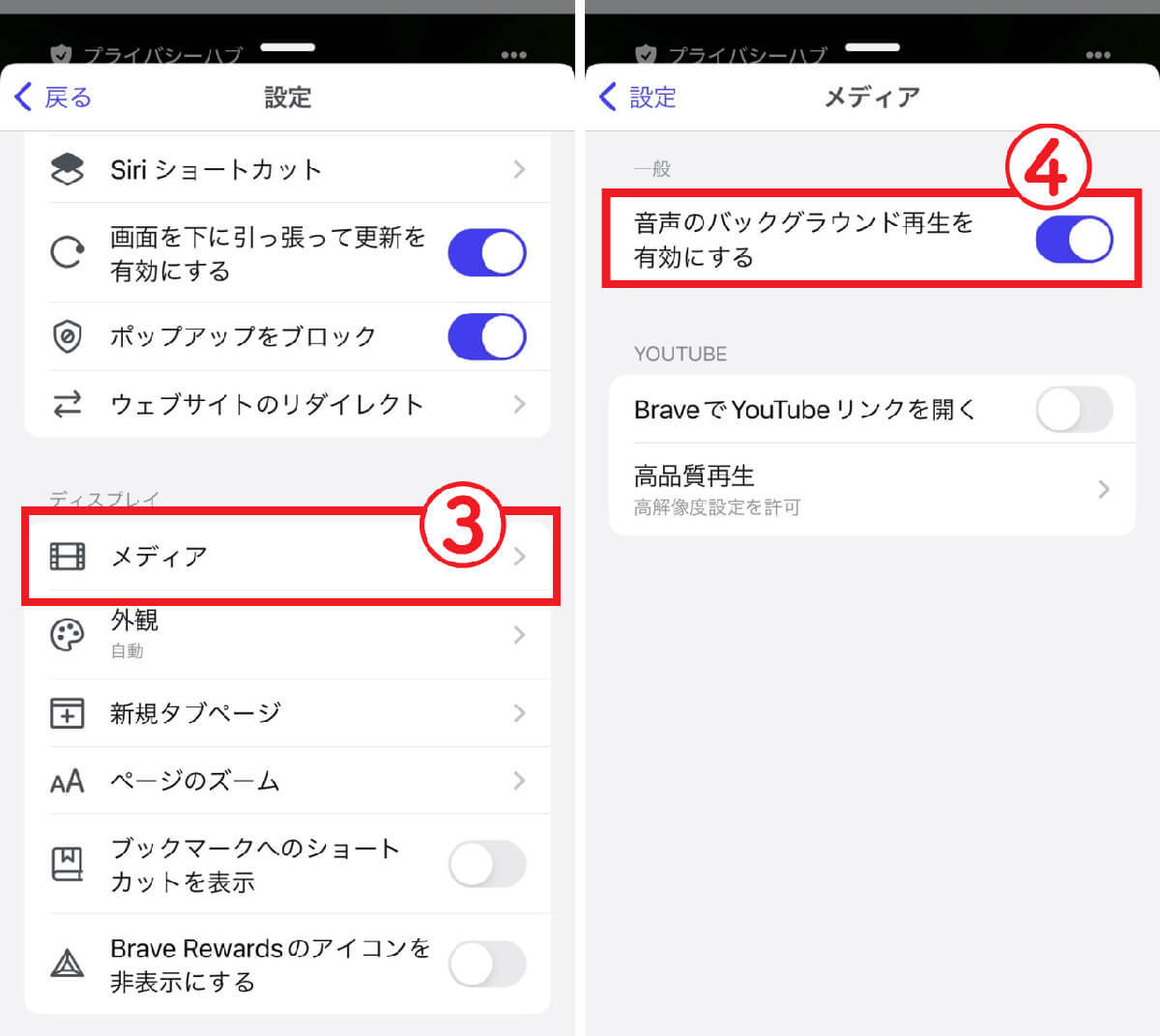
(画像=【3】③「メディア」をタップ。 【4】④「音声のバックグラウンド再生を有効にする」をオンにします、『オトナライフ』より 引用)
YouTube Premiumと無料方法の比較
YouTube Premiumは、月額料金を支払うことで広告なしの視聴、オフライン再生、バックグラウンド再生などの特典を受けることができます。特に、バックグラウンド再生はアプリを閉じても音声が途切れないため、非常に便利。一方、無料でバックグラウンド再生を行う方法は、多少の手間がかかるものの、費用をかけずに同様の機能を利用できます。
ただし、基本的に無料でのバックグラウンド再生時には広告が入ってしまうので、スムーズに音楽だけ聞くということは難しいといえるでしょう。














































